ScreenTranslator — это бесплатная и простая в использовании программа OCR, которая может быстро переводить слова из изображений в текстовый формат и на любой язык. Программа работает на открытом движке Tesseract OCR, есть дистрибутивы для Windows и Linux.

ScreenTranslator находится в ZIP архиве и извлекается в папку размером около 224MB. При первом запуске программа выдаст пару уведомлений, предупреждающих об отсутствии языков распознавания, а также о необходимости установки некоторых из них для начала работы.
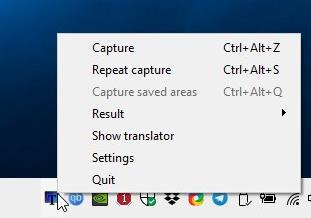
Давайте все установим. Щелкните правой кнопкой мыши по значку приложения в трее и выберите Settings (Настройки). Это откроет настройки программы, нажмите на кнопку Update (Обновить) на боковой панели. Далее нажмите кнопку Check now (Проверить сейчас) в правом верхнем углу экрана.
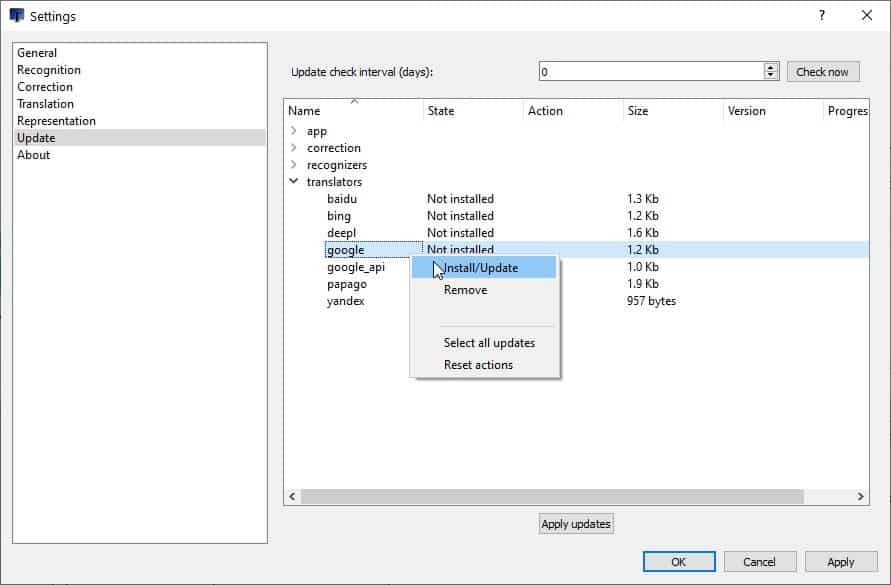
Первое, что нужно сделать, это выбрать службу перевода, которую вы хотите использовать, вы можете выбрать из Google, Bing, DeepL, Baidu, Papago и Yandex. Щелкните правой кнопкой мыши по названию сервиса и выберите опцию установки. Далее нажмите на кнопку Apply Updates (Применить обновления), и статус сервиса теперь должен быть прочитан как Up to date (В актуальном состоянии).
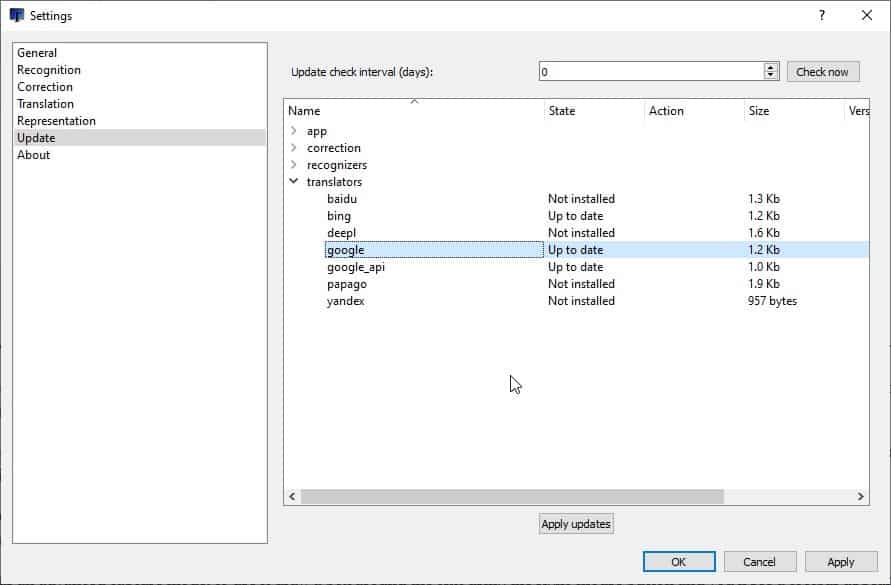
Повторите вышеописанные шаги, чтобы установить язык распознавания, с которого вы хотите перевести контент, например, если вы хотите перевести немецкий язык на английский, установите немецкий язык в качестве языка распознавания.
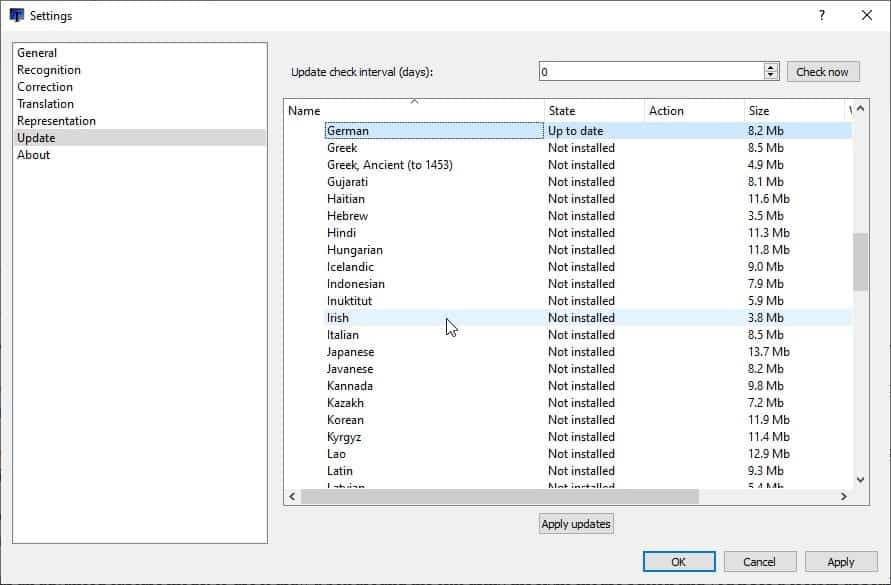
После этого переключитесь на вкладку Translator (Переводчик), включите службу, поставив рядом с ней флажок, и нажмите на кнопки Применить и ОК. Не забудьте установить язык перевода на этой странице, по умолчанию программа настроена на использование русского языка, в выпадающем меню можно выбрать другой язык, например, выбрать английский.
Спасибо, что читаете! На данный момент большинство моих заметок, статей и подборок выходит в telegram канале «Левашов». Обязательно подписывайтесь, чтобы не пропустить новости мира ИТ, полезные инструкции и нужные сервисы.
Респект за пост! Спасибо за работу!
Хотите больше постов в блоге? Подборок софта и сервисов, а также обзоры на гаджеты? Сейчас, чтобы писать регулярно и радовать вас большими обзорами, мне требуется помощь. Чтобы поддерживать сайт на регулярной основе, вы можете оформить подписку на российском сервисе Boosty. Или воспользоваться ЮMoney (бывшие Яндекс Деньги) для разовой поддержки:
Заранее спасибо! Все собранные средства будут пущены на развитие сайта. Поддержка проекта является подарком владельцу сайта.
